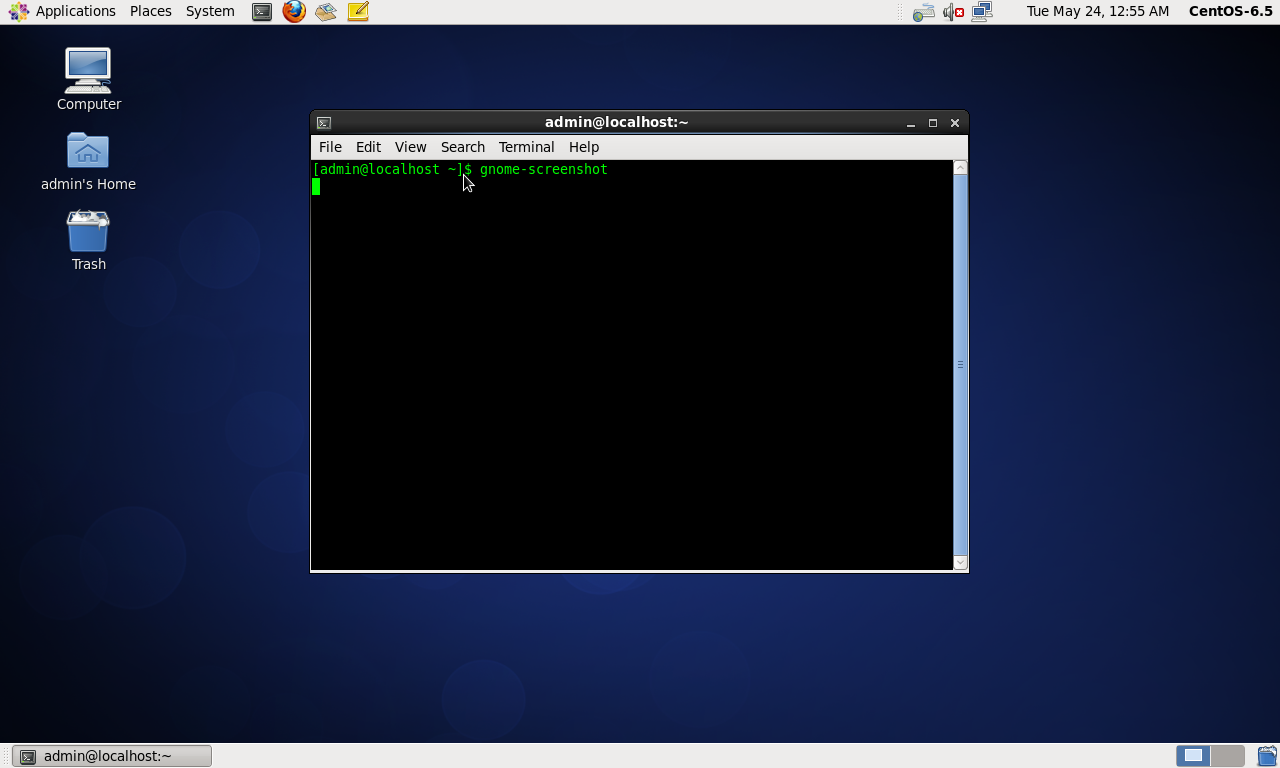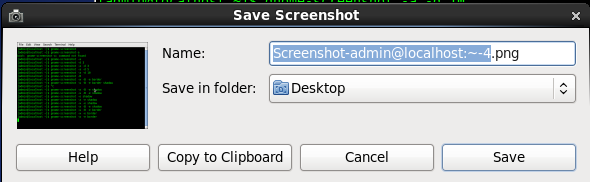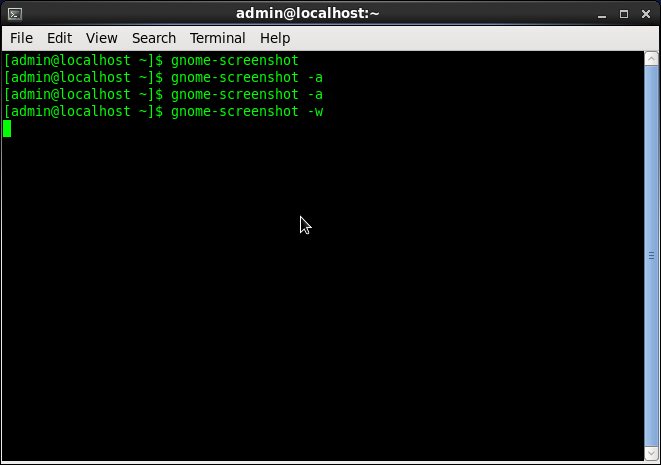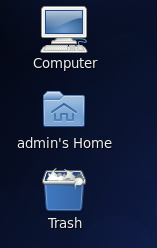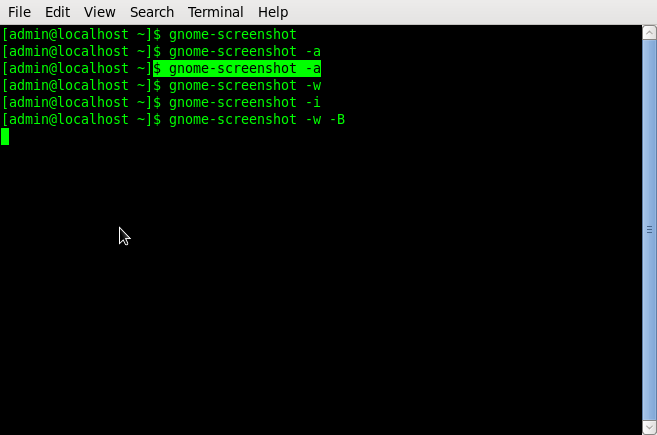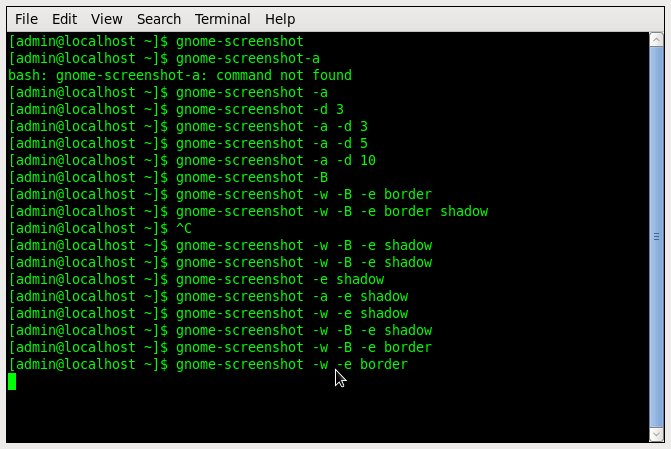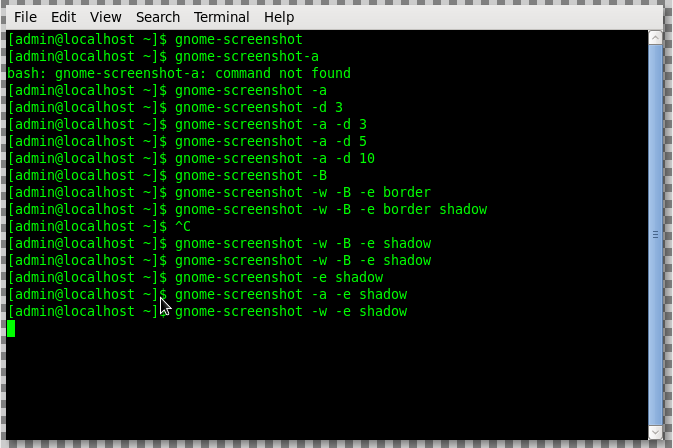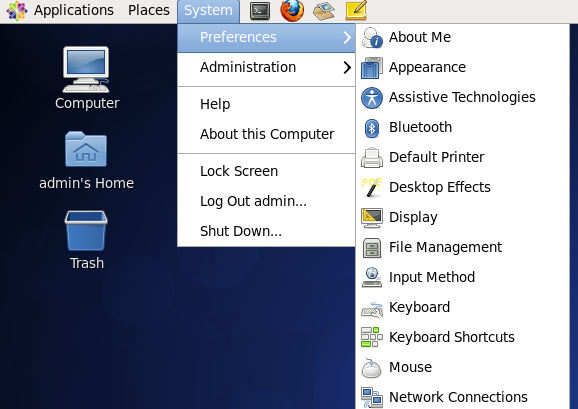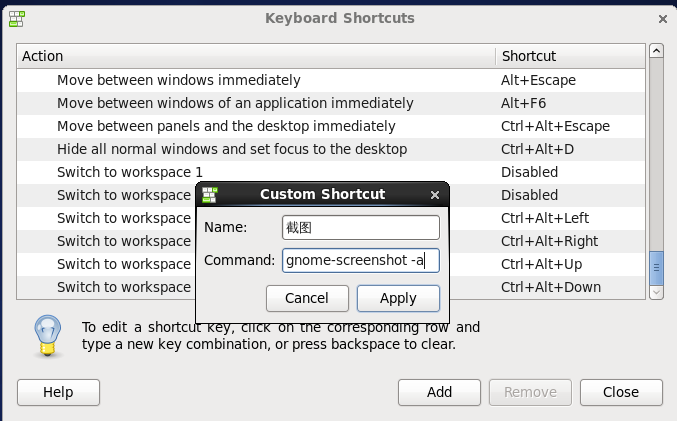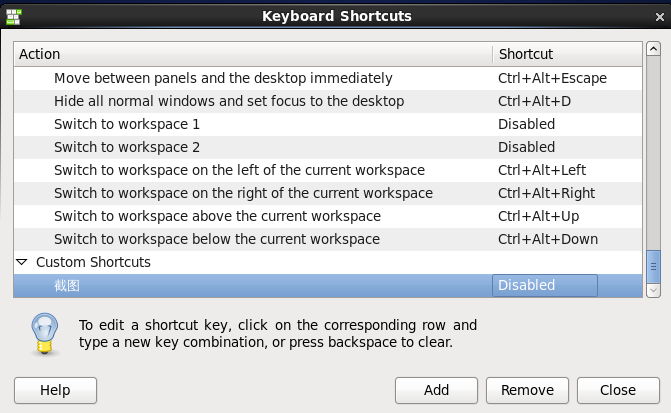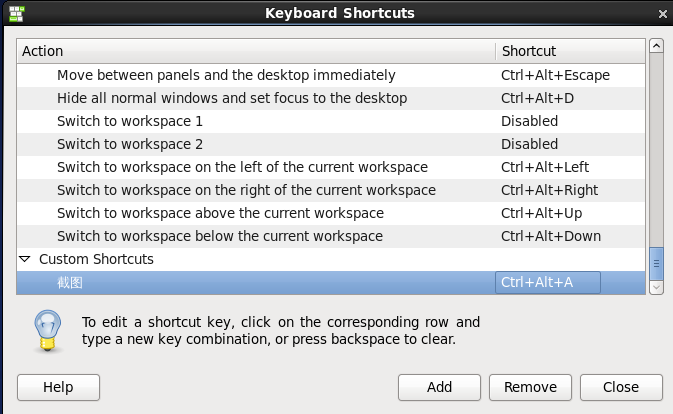1.利用命令行實現截屏
捕獲整個屏幕 : $ gnome-screenshot
截完屏之後我們可以設置自定義圖片存儲位置,如圖:
捕獲當前終端Terminal : $ gnome-screenshot -w
捕獲自定義區域 :$ gnome-screenshot -a
利用-B參數可以去除終端窗口的名稱狀態條:$ gnome-screenshot -w -B
使用-d參數來延遲截圖的時間(僅限於截全屏時使用) :$ gnome-screenshot -d [n] (n爲自定義延遲的秒數)
使用-e參數爲所截終端窗口添加外邊框及陰影:
(若-e 後面跟boder爲添加外邊框,跟shadow爲添加陰影)
添加外邊框 : $ gnome-screenshot -w -e border
添加陰影 : $ gnome-screenshot -w -e shadow
2.設置截屏快捷鍵
System->Preferences->Keyboard Shortcunts->ADD
點擊ADD後輸入Name(自定義)、Command(該快捷鍵命令),完成後點擊Apply,如下圖:
完成後如下圖:選中Disabled,並直接敲下你自定義的快捷鍵(例如:Ctrl+Alt+a),快捷鍵就設置好了,下次截圖就可以直接使用快捷鍵了!